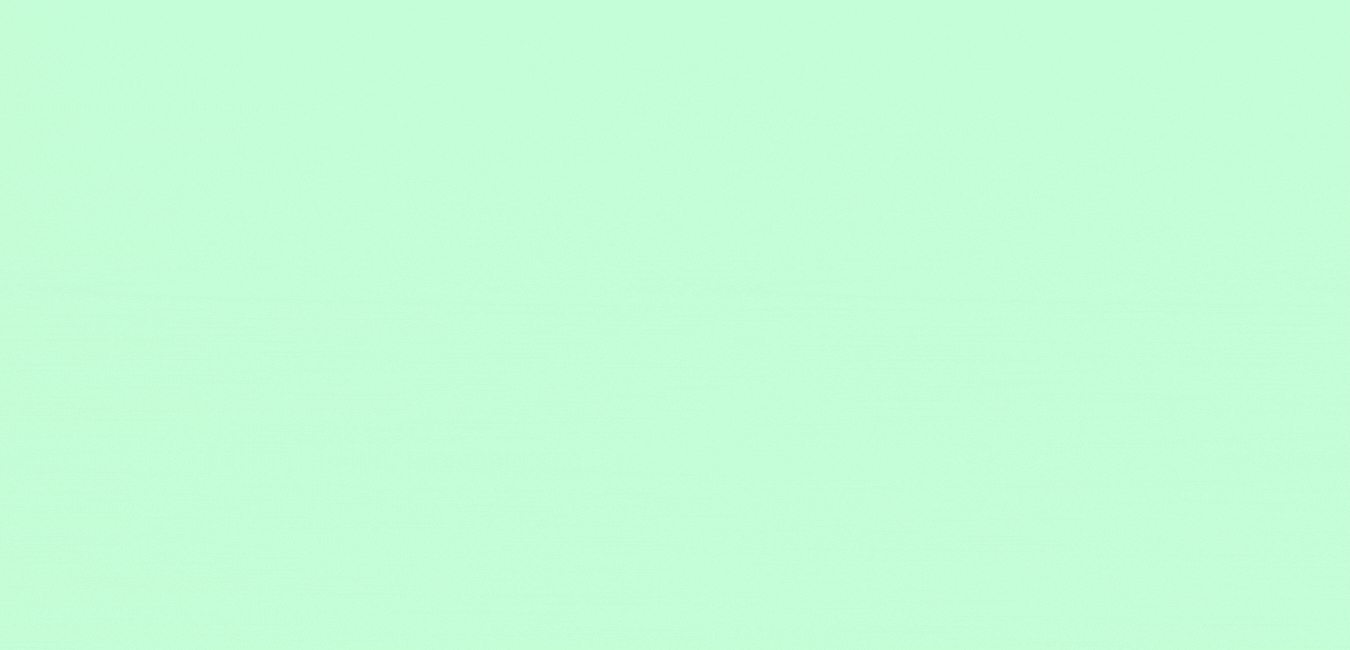Menggabungkan PDF online – Kegiatan menggabungkan file sudah menjadi seperti kebutuhan primer dalam dunia kerja. Karena tuntutan kecepatan dan ketepatan membuat kita harus mencari cara agar dapat membantu produktivitas pekerjaan.
Dalam dunia kerja pasti kamu sering menemukan keharusan menggabungkan dua file dalam sebuah dokumen. Saat ini menggabungkan file bisa Anda lakukan secara online yaitu menggunakan PDF.
PDF (Portable Document Format) dibuat oleh Adobe System pada tahun 1993 ini bertujuan untuk menampilkan dokumen seperti teks, huruf, gambar, dan grafis dua dimensi.
Table of Contents
Menggabungkan PDF Online Tanpa Aplikasi

Menggabungkan PDF secara online juga terbilang lebih simple tanpa harus menginstal aplikasi dan mendaftarkan diri sebagai keanggotaan berbayar.
Secara umum menggabungkan file PDF secara online hanya memerlukan paling banyak lima langkah. Seperti di bawah ini:
- Seret dan letakkan atau unggah dokumen ke alat Penggabungan PDF4me.
- Kemudian kamu dapat mengimpor file dari Google Drive atau Dropbox.
- Lalu klik ‘Mulai Gabungkan’ untuk membuat satu file PDF.
- Setelah itu unduh PDF atau bagikan lewat email.
Baca Juga: Cara Mudah Menggabungkan File Word Online & Offline
Menggabungkan PDF Dengan Aplikasi

Selain menggabunkan PDF seperti di atas, kamu juga bisa melakukan dengan beberapa aplikasi. Karena cara-cara yang telah Kami paparkan di atas tidak dapat Anda pakai untuk semua proses editing PDF online.
Beberapa aplikasi memiliki cara yang sedikit berbeda dengan keunggulan dan kualitas yang beragam. Maka dari itu di sini Flin Setyadi akan memberikan ulasan beserta cara menggabungkan PDF online dengan aplikasi di bawah ini.
1. Small PDF
Perlu kamu ketahui bahwa Smallpdf adalah produk Swiss: negeri jam tangan, bank, desain bersih, dan pengerjaan berkualitas tinggi. Mereka terkenal dengan pembuat produk diandalkan, aman, dan mudah digunakan.
Sebelum membahas tentang cara menggabungkan PDF menggunakan SmallPDF, kita harus ketahui keunggulannya terlebih dahulu, seperti di bawah ini.
- Smallpdf memiliki fitur yang unggul yaitu halam ke dalam are editor yang cukup menarik.
- Kamu dapat menyusun ulang atau menghapus halaman.
- Dapat menambah PDF lagi untuk menggabungkan ke dalam satu dokumen.
- File yang kamu upload menggabungkan PDF akan terhapus secara permanen setelah satu jam. Sehingga akan terjamin keamanannya.
- Webnya telah berbasis browser, sehingga dapat kamu gunakan pada semua sistem operasi termasuk Mac, Windows, dan Linux.
Dengan beberapa keunggulan di atas, sangat berbeda dengan aplikasi yang diinstal, karena ia harus menyesuaikan dengan sistem operasi yang berjalan.
Dalam mnggabungkan PDF atau menambah sebuah halaman ke PDF, kamu biasanya harus membeli software yang cukup mahal.
Menggunakan layanan penggabungan PDF secara online lebih aman, karena server mereka di Cloud akan menangani pembuatan PDF untuk menggabungkan file-file juga. Sehingga proses tersebut tidak akan memakan banyak ruang di komputer kamu.
Smallpdf.com telah memiliki misi yaitu pengolahan simpel PDF, seperti yang tertuang pada website mereka “Kami menemukan bahwa perangkat lunak PDF yang ada terlalu berat dan tidak nyaman untuk digunakan.
Tim Smallpdf.com telah bekerja tanpa lelah untuk menjaga server kami tetap aktif dan berjalan untuk 25+ juta pengguna puas yang kami layani setiap bulan.
Hanya dalam lima tahun saja, tim Smallpdf.com membuat platform yang telah menjadi salah satu dari 500 situs web yang paling banyak dikunjungi di internet.
Untuk langkah-langkah menggabungkan PDF menggunakan Smallpdf, mari kita simak di bawah ini.
- Silahkan buka situs smallpdf.com
- Kamu akan diarahkan pada home page penggabung PDF
- Kemudian tarik dan taruh beberapa file PDF dalam kotak yang sudah tersedia.
- Selain itu kamu dapat membukanya dengan klik “Browse”, lalu arahkan pada penyimpanan perangkat komputer di mana file PDF tersebut Anda simpan.
- Apabila file PDF yang akan kamu gabungkan sudah terlihat di homepage smallpdf.com, silahkan lakukan proses editing, lalu tekan tombol unduh PDF.
2. Combine PDF
Tidak berbeda dengan smallpdf.com, combine PDF juga merupakan alat pengolah PDF online gratis yang cukup mudah Anda gunakan. Tentu saja bisa menggabungkan file PDF secara online.
Kamu akan menemukan kemudahan dalam menggabungkan beberapa file PDF atau gambar menjadi sebuah dokumen PDF bersama Combine PDF. Selain itu kamu juga tidak harus menginstal perangkat lunak apapun.
Sebelum kita melanjutkan kepada cara menggabungkan PDF melalui aplikasi Combine PDF, terlebih dahulu kita pelajari keunggulannya.
Keunggulan Combine PDF
- Pengguna dapat memilih hingga 20 file PDF dan gambar dari komputer.
- File yang sudah diunggah saat akan menggabungkan PDF akan dihapus setelah satu jam.
- Salah satu aplikasi browser yang aman untuk Anda gunakan.
Sedangkan langkah-langkahnya adalah sebagai berikut:
- Silahkan masuk ke situs combinepdf.com.
- Kemudian klik dan seret file untuk mengubah susunannya.
- Setelah semua file sudah siap digabungkan, maka klik tombol gabungkan.
Baca Juga: 3 Cara Mengubah PDF ke Word Secara Praktis Tanpa Ribet
3. ILovePDF
Cara lain menggabungkan file PDF dengan mudah adalah menggunakan iLovePDF. Mereka mendeklarasikan dalam websitenya bahwa Tim iLovePDF bekerja demi membuat pekerjaan pengeditan PDF. Termasuk menggabungkan PDF menjadi lebih mudah dan tentu saja online.
Pada awalnya iLovePDF hanya digunakan untuk kebutuhan pribadi, justru sekarang telah menjadi salah satu situs web yang paling banyak memiliki pengunjung.
Sebelumnya kita ketahui terlebih dahulu keunggulan dari iLovePDF.
- Tidak perlu menghabiskan waktu banyak hanya untuk menggabungkan PDF.
- Memberikan layanan yang dapat kamu akses secara gratis dan berkualitas terbaik untuk membantu mengelola PDF.
- Tersedianya aplikasi iLovePDF dalam mode Mobile App, yang sangat memungkinkan kita mengelola dan modifikasi dalam perjalanan.
- Tersedia juga mode desktop yang memungkinkan dapat kamu gunakan untuk mengelola dan modifikasi PDF secara offline.
Setelah mengetahui keunggulannya, langsung saja kita intip beberapa langkah mudah yang bisa dilakukan dalam menggabungkan PDF di iLovePDF. Seperti berikut ini:
- Silahkan buka situs ilovepdf.com.
- Kemudian arahkan ke menggabungkan PDF.
- Lalu pilih beberapa file PDF yang akan kamu gabungkan sesuai dengan urutan. File tersebut bisa kamu unggah dari perangkat komputer atau cloud seperti Google Drive dan dropbox.
- Setelah itu pilih gabungkan PDF.
- Terakhir unduh PDF yang sudah kamu gabungkan tadi.
4. PDF24 Tools
Dengan PDF24 Tools kamu juga akan menemukan kemudahan di sini. Beberapa keunggulan yang sangat mendukung aplikasi ini dalam melakukan penggabungan PDF. Antara lain adalah:
- PDF24 membuat penggabungan file PDF semudah dan secepat mungkin. Sehingga tidak perlu menginstal atau menyiapkan apapun.
- Tidak ada persyaratan khusus untuk menggabungkan file PDF online. Aplikasi ini bekerja di semua sistem operasi dan browser saat ini.
- Kamu tidak perlu mengunduh perangkat lunak apapun. File PDF sudah tergabung di cloud, sehingga tidak menghabiskan sumber daya sistem kamu.
- PDF24 akan menyimpan file kamu seperlu saja. File kamu akan dihapus secara permanen setelah beberapa saat.
Sedangkan cara menggabungkan file PDF melalui aplikasi ini adalah sebagai berikut:
- Silahkan pilih file PDF yang ingin kamu gabungkan atau jatuhkan file ke dalam kotak file.
- Setelah itu halaman PDF akan tampil.
- Kemudian klik halaman yang ingin kamu tambahkan ke file baru.
- Lalu simpan PDF baru yang sudah kamu gabungkan tadi.
Baca Juga: Cara Print PDF Agar Tidak Terpotong
Akhir Kata
Tidak perlu repot lagi kan saat mau menggabungkan PDF secara online. Baik menggunakan langkah umum maupun melalui tiga aplikasi tersebut. Ulasan di atas merupakan informasi sekaligus rekomendasi dari Flin Setyadi agar menemukan jalan yang lebih mudah dalam menggabungkan file PDF.
Semoga bermanfaat. Terimakasih telah berkunjung di situs kami Flin Setyadi.